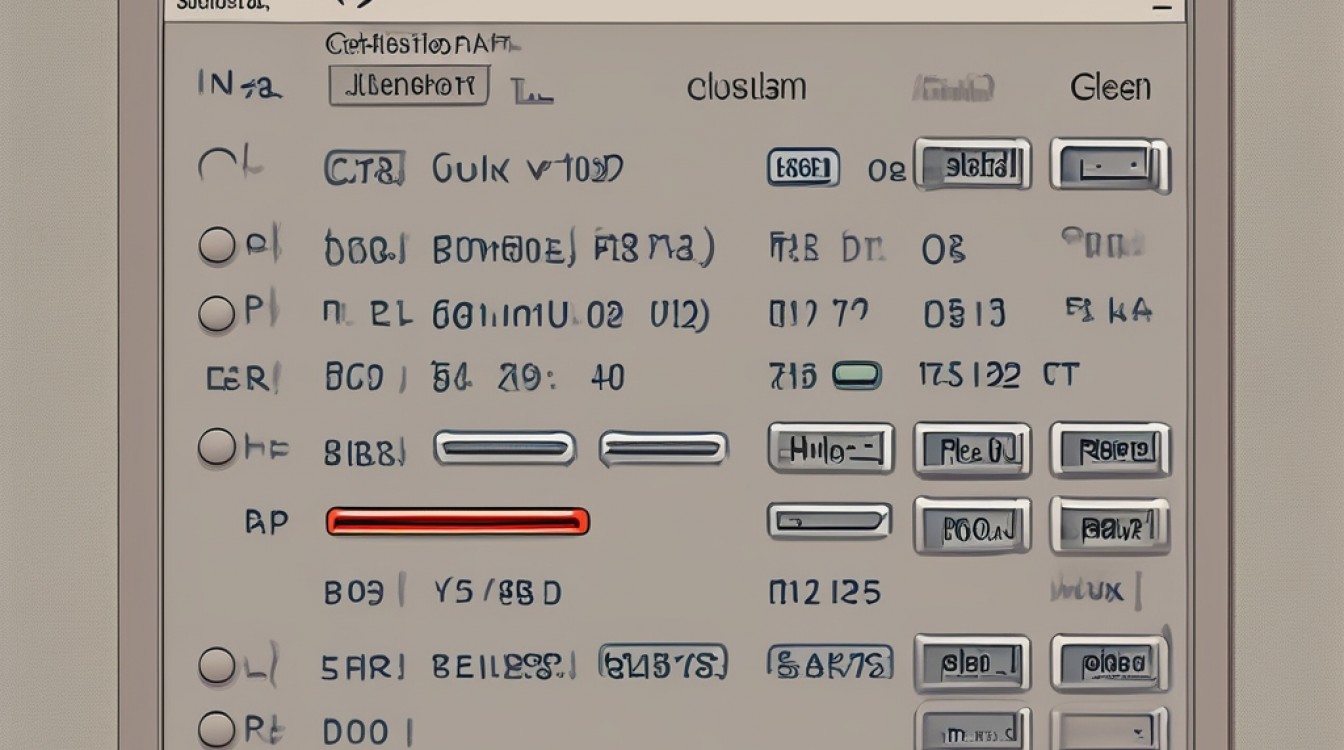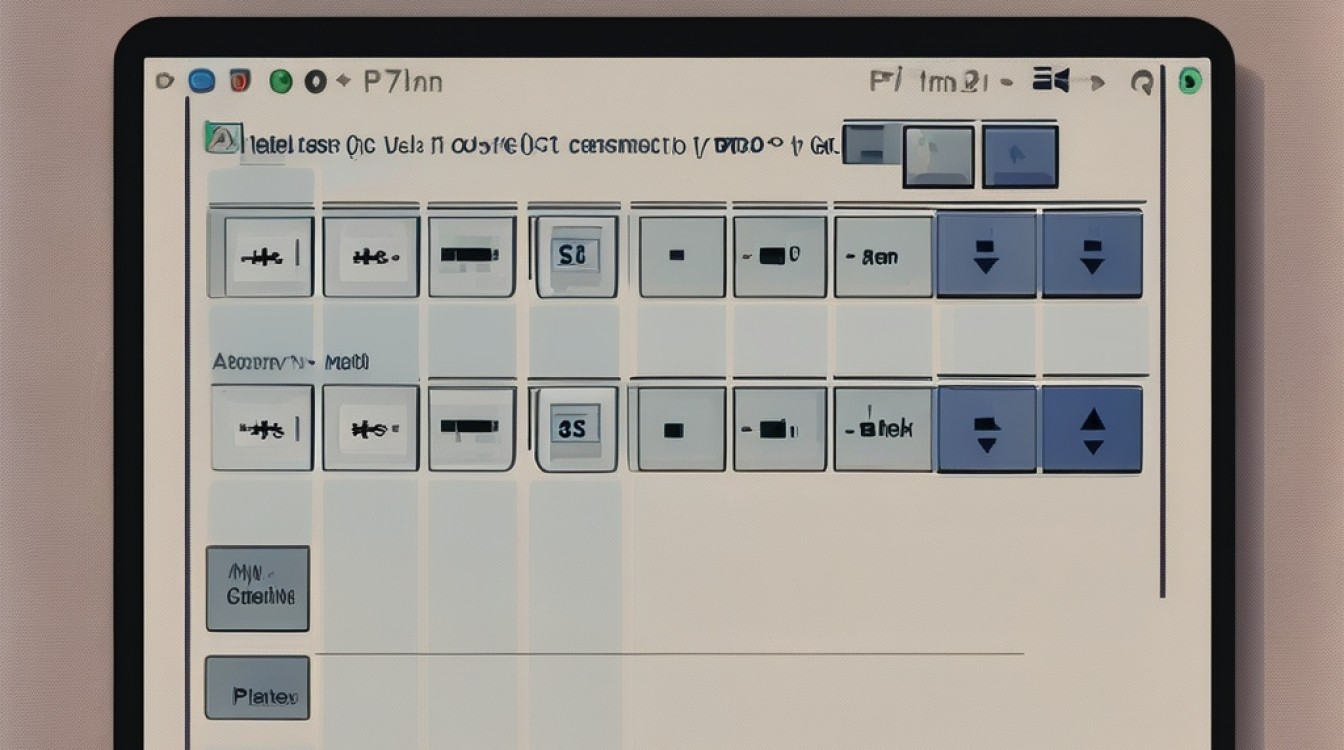chmod命令来更改文件夹的权限。要赋予所有用户读取、写入和执行权限,可以使用命令:chmod 777 文件夹名。在Linux操作系统中,文件和文件夹的权限管理是通过用户、组和其他用户的权限设置来实现的,这些权限决定了哪些用户可以读取、写入或执行特定的文件或目录,本文将详细介绍如何在Linux中对文件夹进行赋权,包括基本概念、命令使用以及常见问题解答。
一、基本概念
1. 用户(User)
所有者:创建文件或目录的用户。
所属组:文件或目录所属的用户组。
其他用户:不属于上述两类的用户。
2. 权限类型
读(r):可以查看文件内容或列出目录中的文件。
写(w):可以修改文件内容或在目录中创建、删除文件。
执行(x):可以运行程序或进入目录。
3. 权限表示法
八进制表示法:通过数字0-7的组合来表示权限,其中4代表读,2代表写,1代表执行。755表示所有者有读写执行权限,所属组和其他用户只有读和执行权限。
符号表示法:使用u(用户)、g(组)、o(其他)、a(所有)加上+(添加权限)、(移除权限)、=(赋予指定权限)来表示。chmod u+x file表示给文件的所有者添加执行权限。
二、命令使用
1. 查看权限
ls -l:列出文件的详细信息,包括权限。ls -l /path/to/directory。
2. 修改权限
chmod:更改文件或目录的权限。chmod 755 /path/to/directory。
chown:更改文件或目录的所有者。chown newowner /path/to/directory。
chgrp:更改文件或目录的所属组。chgrp newgroup /path/to/directory。
3. 特殊权限
SUID:设置后,执行该文件的用户将临时获得文件所有者的权限。chmod u+s /path/to/file。
SGID:设置后,执行该文件的用户将临时获得文件所属组的权限,对于目录,任何在该目录下创建的文件都将继承该目录的组。chmod g+s /path/to/directory。
Sticky Bit:仅目录有效,设置后,只有文件的所有者或目录的所有者才能删除或重命名该目录下的文件。chmod +t /path/to/directory。
三、实践示例
假设我们有一个名为example_dir的目录,当前所有者为user1,所属组为group1,我们希望对其进行以下操作:
1、查看当前权限:
ls -ld example_dir
2、更改所有者为user2:
chown user2 example_dir
3、更改所属组为group2:
chgrp group2 example_dir
4、设置权限为所有者读写执行,所属组和其他用户只读:
chmod 755 example_dir
5、设置SUID位,使执行该目录下脚本的用户临时获得所有者权限:
chmod u+s example_dir/script.sh
6、设置SGID位,使在该目录下创建的文件继承目录的组:
chmod g+s example_dir
7、设置Sticky Bit,保护目录下的文件不被非所有者删除:
chmod +t example_dir
四、相关问答FAQs
Q1: 如何一次性更改多个文件或目录的权限?
A1: 可以使用通配符或指定多个文件名,要更改当前目录下所有.txt文件的权限,可以使用:
chmod 644 *.txt
或者,要更改特定几个文件的权限,可以列出它们的路径:
chmod 644 file1.txt file2.txt file3.txt
Q2: 如果我想递归地更改一个目录及其所有子目录和文件的权限,应该怎么做?
A2: 可以使用-R选项递归地应用更改,要递归地将example_dir及其所有内容的权限设置为755,可以使用:
chmod -R 755 example_dir
递归更改权限可能会影响大量文件和目录,因此在执行前请确保这是您想要的操作。